悠络客操作手册
一、故障排查
门店显示器无画面,远程、本地无法观看录像:
1、排查门店录像机,如图所示:

正常情况下,录像机会有三个灯亮,分别为图中的1、2、3。
灯1:录像机电源指示灯(常亮),此灯不亮则排查录像机电源是否松动;
灯2:录像机网络指示灯(常亮),此灯不亮则排查录像机上网线是否松动、交换机是否断电、交换机上网线松动;
灯3:硬盘工作灯(闪烁),此灯不亮表示录像机无法正常录像,请检查交换机电源是否正常。
2、排查门店交换机,如图所示:

圈1是电源指示灯,此灯不亮表示交换机电源没有接通;圈2及周围带数字的是网络指示灯,对应交换机每个接口,如果交换机相应数字的接口连接了网线,但是灯不亮,则表示网线松动或者前端摄像机断电了,请重新插拔网线测试,重新插拔后还是不亮则联系悠络客客服电话处理。
经过前边的排查和处理后,如果系统仍然未恢复,请致电悠络客安保中心处理,安保中心24小时客服热线:400-821-3529
二、录像本地回放
1、打开显示器,在录像机背面的USB口上连接鼠标;
2、 点击鼠标右键,在弹出的选项列表中选择录像回放;
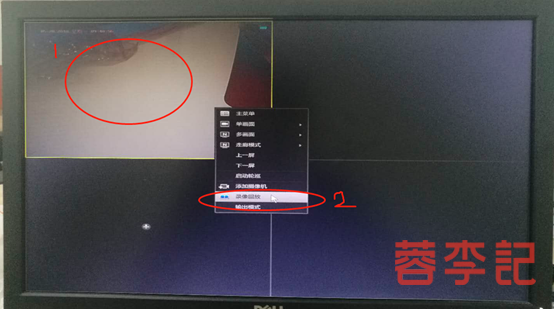
3、弹出用户名和密码输入界面,用户名为默认的admin 密码为:ulucu888(字母为小写)。
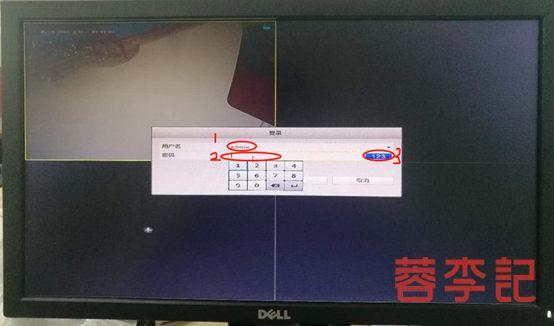
备注:系统默认输入的是数字,点击图中3位置可以切换输入法(第一次点击会切换到大写,点击第二次会切换到小写,注意录像机用户名和密码都是小写)
3、 打开录像回放界面,如图所示:
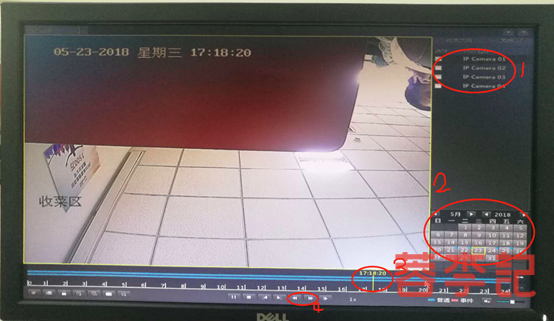
在1位置选中需要回放的摄像机名称;
在2位置选择相应的日期(在日期上有一个蓝色的小三角形,表示这一天有录像,如果无蓝色的三角形,则表示无录像,一般是录像已经被覆盖);
将3位置的黄色标签拉到需要播放录像的相应时间段,系统会播放相应时间的录像(相应时间被蓝色进度条覆盖表示有录像,如无进度条则表示无录像或者录像已被覆盖);
4位置的按钮可以进行录像的快进和快退播放。
三、录像电脑远程回放
1、 打开电脑的IE浏览器,在地址栏输入录像机的IP地址(一般是192.168.1.200或者192.168.0.200)如果无法显示,则安装搜索工具进行搜索,如图所示:
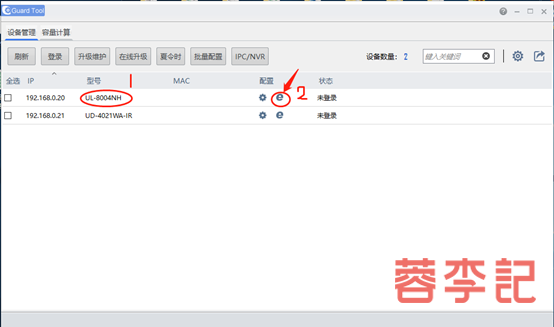
录像机型号一般是UL-80开头,搜索到录像机后,直接点击图中2的e图标,可直接跳转到浏览器。
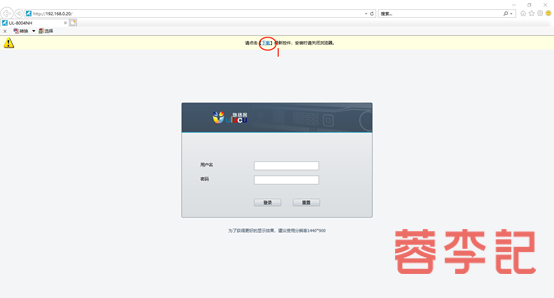
2、 第一次登陆,需要下载浏览器插件,如图所示:
选中图1位置的下载,下载好插件后,进行安装,插件会自动进行安装,安装完成重新刷新页面。
3、 在打开的页面中输入用户名和密码(用户名:admin 密码:ulucu888)
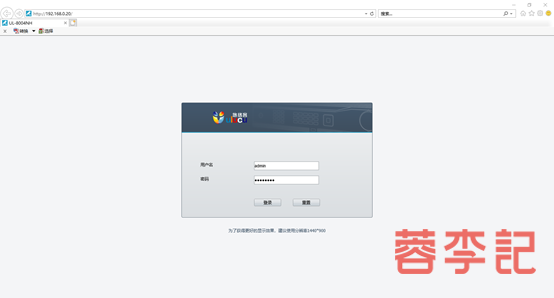
4、双击圈2中的摄像机名称,可以打开相应摄像头的实时画面,如果摄像机带音频,可以选择3中的喇叭图标进行声音的开关。
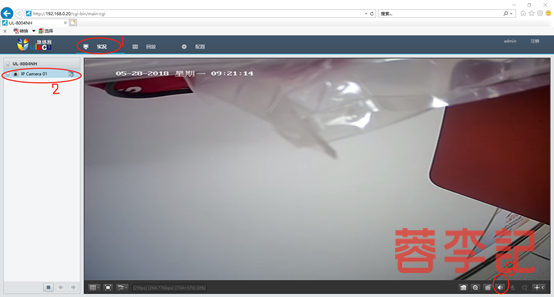
5、如下图所示单击1位置,打开录像回放界面,然后选中2位置中的相应需要回放录像的摄像机。
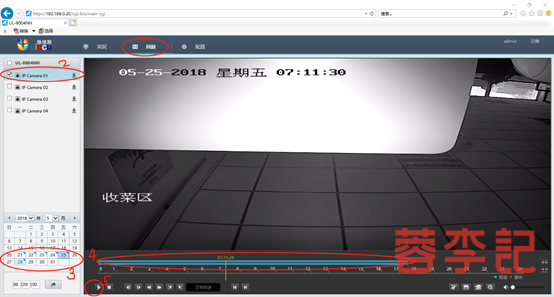
在圈3的位置选择相应的时间(在日期上有一个蓝色的小三角形,表示这一天有录像,如果无蓝色的三角形,则表示无录像,一般是录像已经被覆盖);
在圈4位置选择需要播放录像的详细时间,然后单击圈5中的播放按钮,播放窗口则会播放相应时间的录像,在播放窗口的右边有停
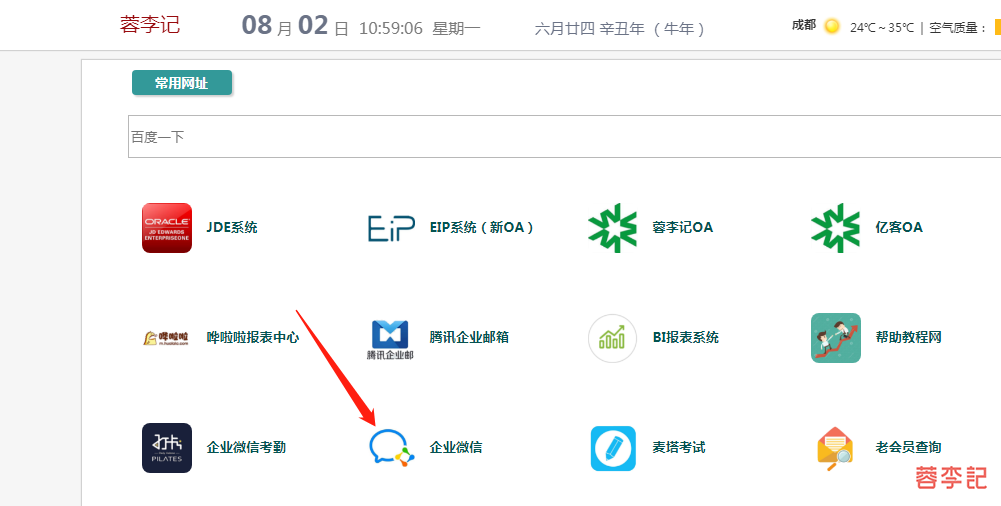

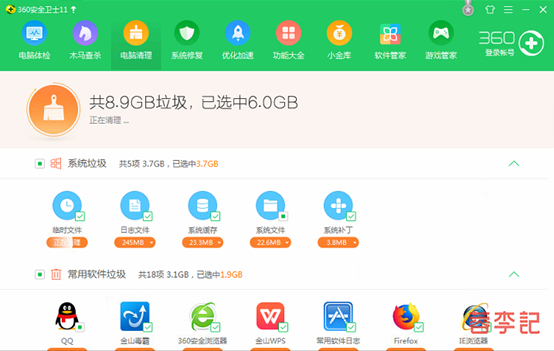
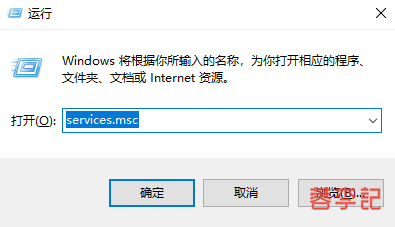
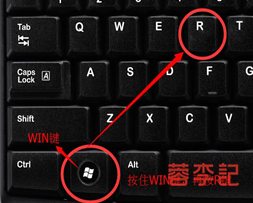
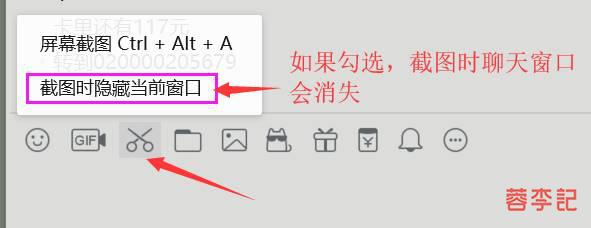
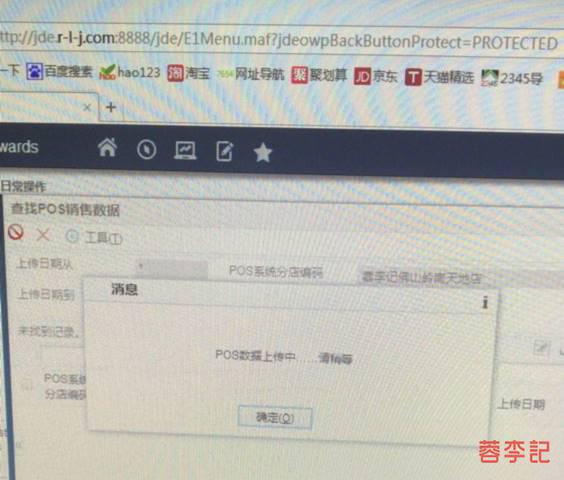

 加载中,请稍侯......
加载中,请稍侯......
精彩评论